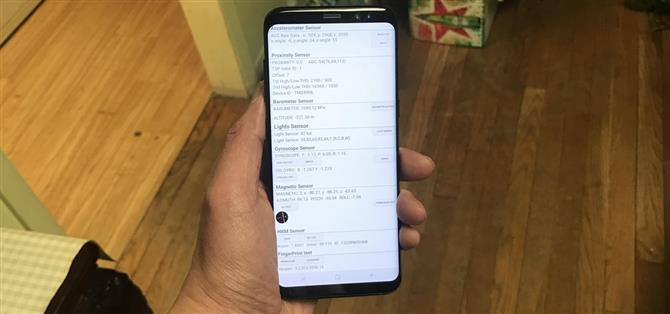Además de las características obvias como una pantalla táctil y sensores biométricos, el moderno teléfono inteligente viene con una variedad de hardware de última generación en forma de varios sensores que ayudan a que su dispositivo sienta el entorno que lo rodea. Y si tiene un teléfono Samsung, es probable que tenga una característica útil incorporada que le permita verificar si estos sensores están funcionando al 100%.
Sin el conocimiento de muchos fanáticos de Samsung, la mayoría de los teléfonos Galaxy tienen incorporado un modo de diagnóstico secreto al que se puede acceder simplemente ingresando un código poco conocido. Lo mejor de todo es que esta función es extremadamente fácil de acceder y es una forma práctica de probar un teléfono nuevo o usado para garantizar que esté en perfecto estado de funcionamiento antes de comprometerse a comprarlo.
Acceso al menú de diagnóstico secreto
Antes de comenzar, es importante tener en cuenta que es posible que esta función no esté disponible en su dispositivo. Se sabe que ciertos operadores, sobre todo Verizon y Sprint, bloquean el modo de diagnóstico basado en código en sus teléfonos inteligentes y tabletas Samsung, aunque los teléfonos más nuevos de Sprint como el Galaxy S6 parecen tener esta funcionalidad restaurada.
Para hacer rodar la pelota, simplemente abra la aplicación de su teléfono Samsung. Desde allí, ingrese * # 0 * # con el teclado de marcación, y el teléfono ingresará inmediatamente en su modo de diagnóstico secreto. Tenga en cuenta que el proceso es automático, por lo que no es necesario tocar el botón verde de llamada para ingresar el comando. Por lo tanto, si ingresa el código y no sucede nada, la función está desactivada en su dispositivo.


A continuación se muestran las siguientes pruebas que puede realizar en su teléfono Samsung una vez que haya ingresado el código y haya ingresado en el modo HwModuleTest. Tenga en cuenta que es posible que falten algunas capturas de pantalla debido a razones de seguridad o la naturaleza de las pruebas.
Rojo verde Pantallas azules
Al seleccionar cualquiera de estas tres pruebas, se verifican los espectros de color rojo, verde y azul de su teléfono y se mostrarán los colores correspondientes cuando se seleccionen. Para volver a la página de diagnóstico principal, simplemente toque en la pantalla para salir.



Receptor Vibración
Para verificar si el receptor de su teléfono está funcionando correctamente, toque el botón «Receptor» para comenzar la prueba. Si lo hace, debería llevarlo a una pantalla blanca, acompañada de un tono de marcado claramente audible. Una vez que esté satisfecho, simplemente toque el botón Atrás dos veces para volver a la página principal de prueba.
«Vibración» prueba el motor de vibración de su teléfono. Su pantalla se volverá negra una vez que toque el botón «Vibración», acompañado por una vibración constante. Toque en la pantalla una vez para salir de esta prueba y volver a la pantalla principal de prueba.
Oscurecimiento
Si pulsa «Atenuar», pasará a una pantalla roja, verde y azul. La pantalla alternará entre la atenuación y el brillo cada vez que toque la pantalla. Para volver a la página principal de prueba, presione el botón para subir el volumen.


Mega cam
Toca «Mega Cam» para probar tu cámara principal. Use los botones de volumen para acercar y alejar la imagen, luego toque el botón de la cámara en la parte inferior de la pantalla para tomar una foto. Tenga en cuenta que el flash está activado de manera predeterminada, y su foto de prueba también se guardará en su galería. Una vez que haya terminado de probar la cámara, toque el botón Atrás para salir a la pantalla principal de diagnóstico.


Sensor
Al tocar el botón «Sensor» se mostrará una página de prueba para una gran cantidad de sensores: el acelerómetro, el sensor de proximidad, el barómetro, el sensor de luz, el giroscopio, el sensor magnético, el HRM y el escáner de huellas dactilares. Repasaré los ocho submenús en secciones separadas a continuación.
1. Acelerómetro
Los acelerómetros son sensores vitales que se utilizan para detectar la orientación del teléfono, principalmente para medir la aceleración lineal del movimiento. Para verificar su funcionalidad, toque en «Prueba de imagen» para verificar las transiciones de paisaje a retrato o en «Gráfico» para medir qué tan bien el sensor detecta el movimiento agitando el dispositivo hacia arriba y hacia abajo.



2. Sensor de proximidad
Esto prueba el sensor de proximidad de su dispositivo, que se encarga de apagar su pantalla cada vez que su teléfono está en contra de su rostro en una llamada telefónica para evitar que se toque accidentalmente. Para probar esta función, simplemente cubra la parte superior de su teléfono con la mano. La pantalla debería ahora ponerse verde si el sensor de proximidad funciona, así que destape la pantalla para que la pantalla se vuelva blanca y continúe con la siguiente prueba.


3. barómetro
Este sensor es el principal responsable del seguimiento de la altitud y ayuda a proporcionar lecturas de GPS más precisas. La prueba para esta función es sencilla: simplemente pulse en «Barómetro Selftest» para iniciar una prueba automatizada que le permitirá saber instantáneamente si funciona o no.


4. Sensor de luz
Como su nombre lo indica, este sensor se encarga de detectar la luz ambiental. Toque en «Sensor de luz» para iniciar la prueba, luego exponga su teléfono a una luz con un brillo variable. Tres niveles deben registrarse a su vez, comenzando desde el «Nivel 1» para iluminación tenue hasta el «Nivel 3» para extremadamente brillante.



5. Giroscopio
El giroscopio mide la rotación de su dispositivo y trabaja junto con el acelerómetro para pintar una imagen completa del movimiento general. Hay varias formas de probar el giroscopio de su teléfono: puede realizar una prueba manualmente al presionar «Pantalla» o «Gráfica», o puede girar su teléfono y leer los resultados correspondientes en cualquiera de los números o en una gráfica lineal.


Alternativamente, puede optar por probar la funcionalidad del giroscopio de su dispositivo automáticamente seleccionando «Gyro Selftest» para los ejes x e y.


6. Sensor magnético
Esto prueba la funcionalidad del sensor magnético de su dispositivo. Al tocar «Selftest» se iniciará una prueba automática para ver si su dispositivo pasa o falla. Si desea realizar una prueba de forma manual, toque «Prueba de ruido eléctrico» y luego ejecute un imán alrededor del teléfono. En el S8, por ejemplo, el sensor magnético está ubicado en la esquina superior izquierda del teléfono, como lo demuestran los picos magnéticos en el gráfico cuando un imán está cerca de esa área.


7. HRM
Esto prueba el monitor de frecuencia cardíaca de su teléfono inteligente y se puede realizar de dos maneras. Pulsando el botón «Inicio» dentro de la pestaña «HRM» lo llevará a la página «Prueba HRM», y desde allí puede probar el monitor de frecuencia cardíaca de su teléfono colocando el dedo sobre el sensor. Si desea ejecutar la prueba «HRM EOL», deberá colocar su teléfono en un servicio plano y mantenerlo completamente quieto, de lo contrario, registrará varias fallas.



8. Sensor de huella digital
Esto prueba su escáner de huellas dactilares. Pulse en «Exploración normal» para comenzar la prueba, que tendrá lugar automáticamente para comprobar si todos los componentes funcionan correctamente. Al tocar «Información del sensor» se revelarán detalles como la versión de firmware que puede consultar.


Toque
La pantalla táctil de su teléfono es fácilmente el componente más importante que puede probar, ya que generalmente se requiere para acceder e interactuar con su teléfono. Entonces, para probar esta funcionalidad y verificar si hay zonas muertas, toque el botón «Tocar» para comenzar. Ahora, trace los cuadrados en la pantalla para completar el cuadro marcado con X, que debería cambiar a verde. Una vez hecho esto, volverá automáticamente a la página de prueba principal. Alternativamente, también puede salir a la página principal de prueba presionando el botón para subir el volumen.



Dormir Altavoz
Al presionar el botón «Suspender» se probará la funcionalidad de suspensión de su dispositivo. Si lo hace, debe poner inmediatamente su teléfono en modo de suspensión. Una vez hecho esto, active su teléfono como lo haría normalmente y volverá automáticamente a la página de diagnóstico principal.
Toque el botón «Altavoz» si quiere probar la salida de audio de su teléfono, que a su vez reproduce una canción de muestra que puede escuchar. Una vez que haya verificado que sus altavoces están en buen estado, simplemente toque nuevamente el botón «Altavoz» para finalizar la prueba.
Sub-clave
«Sub Key» prueba los botones de su hardware, junto con el botón de inicio virtual si tiene una Nota 8 o S8. Presionando cada botón cambia el color de la pantalla para ayudar a verificar su funcionalidad. Toque el botón de salir en el centro de la pantalla para volver a la página principal de diagnóstico.



Camara delantera
Para probar su cámara frontal, simplemente toque el botón «Cámara frontal» para comenzar. Esto levantará su cámara frontal y le permitirá tomar una autofoto como lo haría normalmente. Tenga en cuenta que cualquier foto de prueba que tome se almacenará automáticamente en la galería de su teléfono, así que asegúrese de eliminarla si fuera estrictamente para prueba. Una vez que hayas terminado de probar tu selfie cam, toca el botón Atrás dos veces para volver a la página principal de pruebas.


Gripsensor
Lo más probable es que su teléfono Samsung tenga sensores que detecten su agarre. Para probar esta funcionalidad, toque el botón «Gripsensor», luego siga las indicaciones y suelte el agarre cuando se le indique. Debería obtener una pantalla azul con la etiqueta «Trabajando» si el sensor de agarre funciona correctamente. Una vez que haya terminado con la prueba, toque el botón Atrás dos veces para volver a la pantalla principal.



LED Baja frecuencia
La prueba de LED comprueba la funcionalidad de la luz de notificación LED de su dispositivo. Ejecutar la prueba es sencillo: simplemente toque el botón «LED», luego toque la pantalla para cambiar el color del LED de rojo a verde y finalmente a azul. Toque en la pantalla una última vez para finalizar la prueba y volver a la página principal de diagnóstico.
La opción «Baja frecuencia» comprueba el auricular de su teléfono, y al tocar el botón para comenzar la prueba, aparecerá la página «Prueba de baja frecuencia». Desde allí, pulse en 100 Hz, 200 Hz y 300 Hz y coloque su oído contra el auricular del teléfono cada vez que seleccione una frecuencia para comprobar si hay un ruido bajo de zumbido. Una vez que haya completado las pruebas, puede volver a la página principal de diagnósticos pulsando dos veces el botón Atrás.
Prueba de emulador de código de barras
Si necesita probar la capacidad de su teléfono para generar correctamente códigos de barras, pulse en «Prueba de emulador de código de barras». Si lo hace, lo llevará a una página que contiene diferentes códigos de barras. Desde allí, simplemente toque cada código de barras y escanéelos con un escáner de códigos de barras para asegurarse de que se están leyendo correctamente. Una vez que haya terminado la prueba, toque el botón Atrás dos veces para volver a la página de diagnóstico principal.



Hall IC, MST Pruebas de MLC
El sensor Hall IC detecta los campos magnéticos y se utiliza principalmente para detectar las cubiertas magnéticas para poner el teléfono en modo de suspensión automáticamente cuando un imán dentro de la cubierta toca el teléfono. La prueba en sí no hace mucho y simplemente confirma que el IC de Hall funciona correctamente.
MST, que significa transmisión segura magnética, permite que los dispositivos lean temporalmente su teléfono como una tarjeta de crédito. Este sensor es esencial cuando se utilizan servicios de pago como Samsung Pay. MLC, por otro lado, es una tecnología que se utiliza en los sensores de huellas digitales. No hay mucho en el camino de las pruebas en esta área, que parece estar más orientada a los desarrolladores para jugar.



Prueba de la cámara del iris
Por último, pero no menos importante, la «Prueba de la cámara del iris» prueba la cámara de infrarrojos que se usa para desbloquear el dispositivo. Al tocar el botón, se levanta la cámara del iris para que usted alinee sus ojos, y se cerrará instantáneamente y volverá a la página de diagnóstico principal una vez que haya escaneado su iris con éxito.
Saliendo del modo HwModuleTest
Una vez que haya terminado de realizar sus pruebas de diagnóstico, ahora puede salir del modo HwModuleTest. Para hacerlo, simplemente toque el botón Atrás dos veces para volver al marcador de su teléfono, luego salga de allí como lo haría normalmente. Ahora eres libre de continuar con el resto de tu día, ¡sabiendo que todo está bien con tu amado dispositivo!